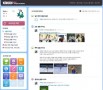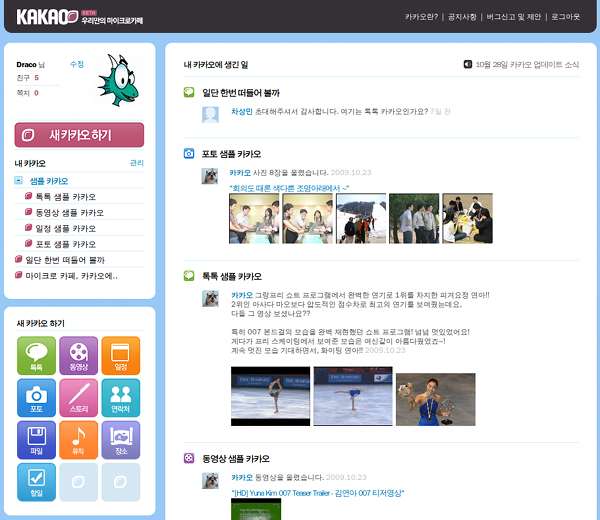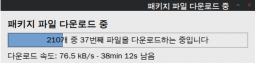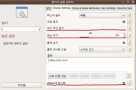우분투 9.10 에는 배경화면을 슬라이드처럼 여러 이미지를 시간에 따라 바꿔주는 기능이 있습니다.
그런데 그 슬라이드 파일은 우주그림 시리즈 1개만 들어있고, 원하는 슬라이드를 임의로 만들어주는 인터페이스가 없습니다. 윈도7의 그것에 비하면 급조한 듯 부족한 인터페이스죠.
하지만 이 슬라이드 파일은 xml로 만들어져 있어서 간단한 코딩 노가다( -_-);로 제작이 가능합니다.
구조는…
<background>
<starttime>
<year>2009</year>
<month>10</month>
<day>10</day>
<hour>00</hour>
<minute>00</minute>
<second>00</second>
</starttime><static>
<duration>유지시간(초)</duration>
<file>이미지1경로</file>
</static>
<transition>
<duration>5.0</duration>
<from>이미지1경로</from>
<to>이미지2경로</to>
</transition><static>
<duration>유지시간(초)</duration>
<file>이미지2경로</file>
</static>
<transition>
<duration>5.0</duration>
<from>이미지2경로</from>
<to>이미지1경로</to>
</transition></background>
위의 xml은 유지시간만큼 있다가 이미지 1과 이미지 2를 바꿔가며 보여줍니다.
transition부분은 예상하셨다 시피 서서히 두 이미지를 교체하는 역할을 합니다.
유지시간은 초단위니까, 900이면 15분, 600이면 10분입니다. 좋을대로 넣으시면 되고,
이미지 경로는 /media/hdd1/Gallery/wallpaper/1.jpg 이런식으로 하드디스크상의 마운트된 경로를 절대경로로 적어주셔야 합니다.
저런식으로 원하는 이미지들을 죄다 넣어준다음
background.xml 같은 식으로 파일을 저장해서
위의 스샷같은 바탕화면 배경 바꾸기에서 추가를 눌러 xml을 선택해주면 됩니다.
우분투 9.10에 기본으로 포함된 예제는
/usr/share/backgrounds/cosmos/
를 참고하시면 됩니다.